Reiniciar Microsoft Surface Pro
Como reiniciar um Microsoft Surface Pro
Se você notar que seu Microsoft Surface Pro trava, fica congelado ou "pensando" por muito tempo, ele não reage, talvez porque esteja sobrecarregado e você tenha pensado em reiniciar rapidamente para liberar seus 4 GB, de memória RAM, em apenas três etapas, iremos indicar-lhe como reiniciá-lo.
Uma reinicialização não apaga nenhum dado, consiste apenas em desligar e ligar novamente o aparelho, se o que se deseja é apagar todo o conteúdo e restaurar a fábrica, consulte o seguinte tutorial: Como restaurar um Microsoft Surface Pro.
Antes de reiniciar, você deve ter em mente que você deve saber o código PIN do cartão SIM e o padrão de desbloqueio ou senha da Surface Pro, pois ele irá solicitá-lo quando for ligado novamente.
Tempo estimado: 2 minuto.
1- Primeiro passo:
Para reiniciar o Microsoft Surface Pro, pressione o ícone iniciar, este é o ícone que aparece na barra de tarefas na extrema esquerda com o ícone do Windows.
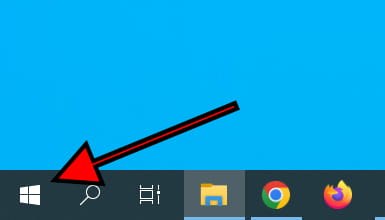
2- Segundo passo:
Pressione o botão com o ícone liga/desliga para exibir as opções. Deve ser o primeiro botão que aparece na parte inferior.
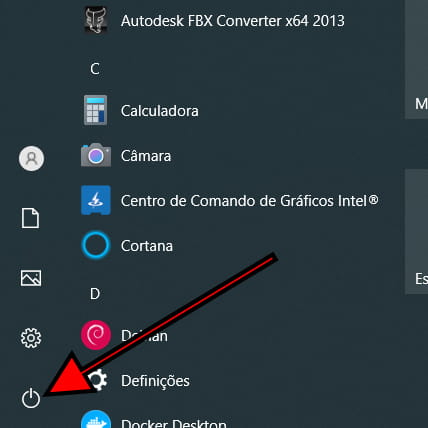
3- Terceiro passo:
O botão será exibido mostrando o texto "Ligar/desligar", clique neste botão para continuar.
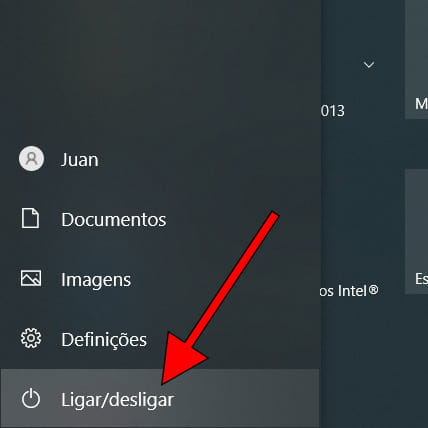
4- Quarto passo:
Veremos três botões "Suspender" (com um ícone crescente), "Encerrar" (com o ícone liga / desliga) e a opção que estamos procurando: "Reiniciar" (com um ícone de seta circulando à esquerda). Clique em "Reiniciar" para reiniciar o modo de compras do Microsoft Surface Pro, se você tiver algum aplicativo aberto, ele solicitará a confirmação para realizar a reinicialização, pois é necessário desligar e ligar novamente o dispositivo.
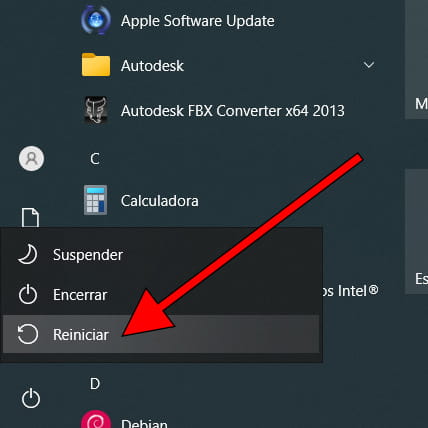
Como reiniciar o Microsoft Surface Pro se ele não estiver respondendo?
Se você não conseguir reiniciar o Microsoft Surface Pro porque ele está bloqueado e o método anterior não funciona, devemos prosseguir para desligá-lo e ligá-lo novamente usando os botões físicos.
Para forçar a reinicialização do Surface Pro, pressione e segure o botão liga / desliga (ou botão de desbloqueio) por pelo menos 8 segundos até que o logotipo da Microsoft ou Android apareça na tela e solte o botão enquanto ele liga novamente.
Se o dispositivo ainda não responder e você não conseguir reiniciá-lo, é possível que esteja com pouca bateria, nesse caso conecte o Surface Pro ao seu carregador e tente o procedimento novamente.
Se continuar sem responder e não ligar ou entrar em um loop, é possível que algum componente interno como a placa-mãe, memória, tela ou mesmo o botão liga / desliga tenha sido danificado, então você terá que repará-lo ou recorrer ao garantia.

